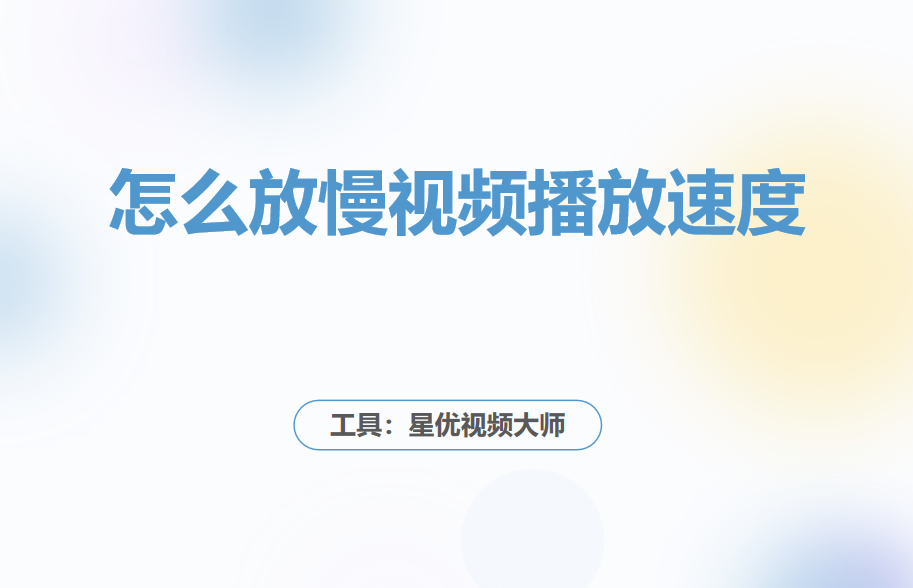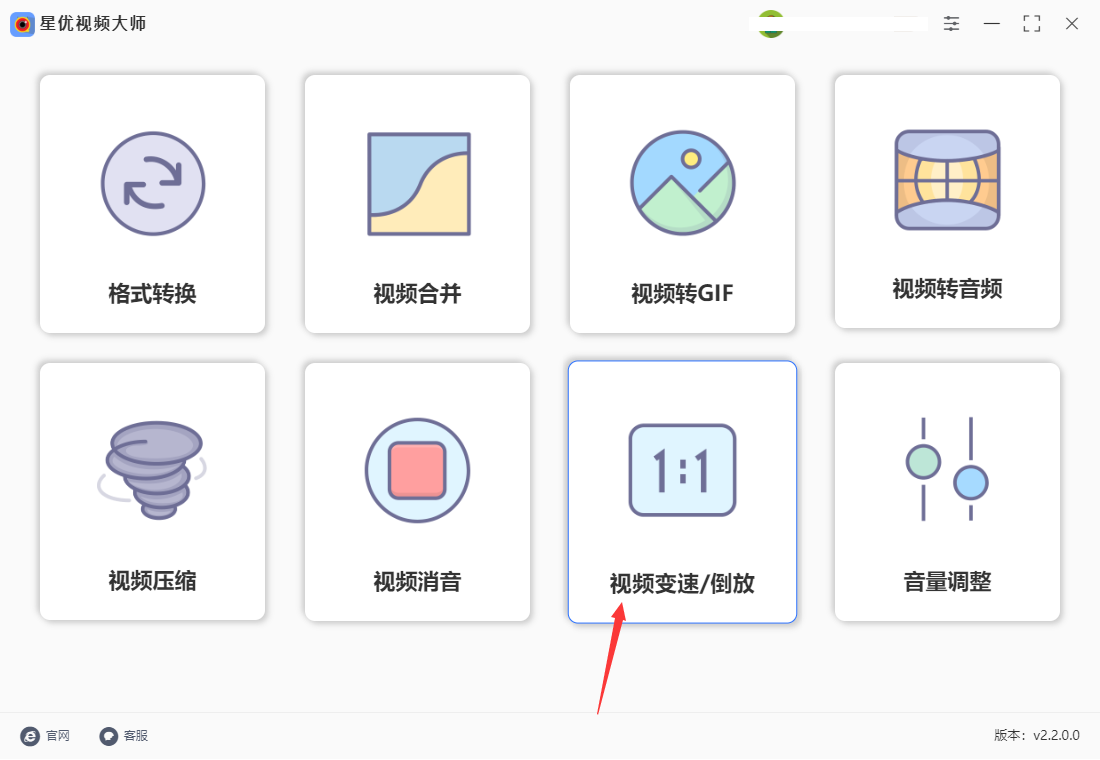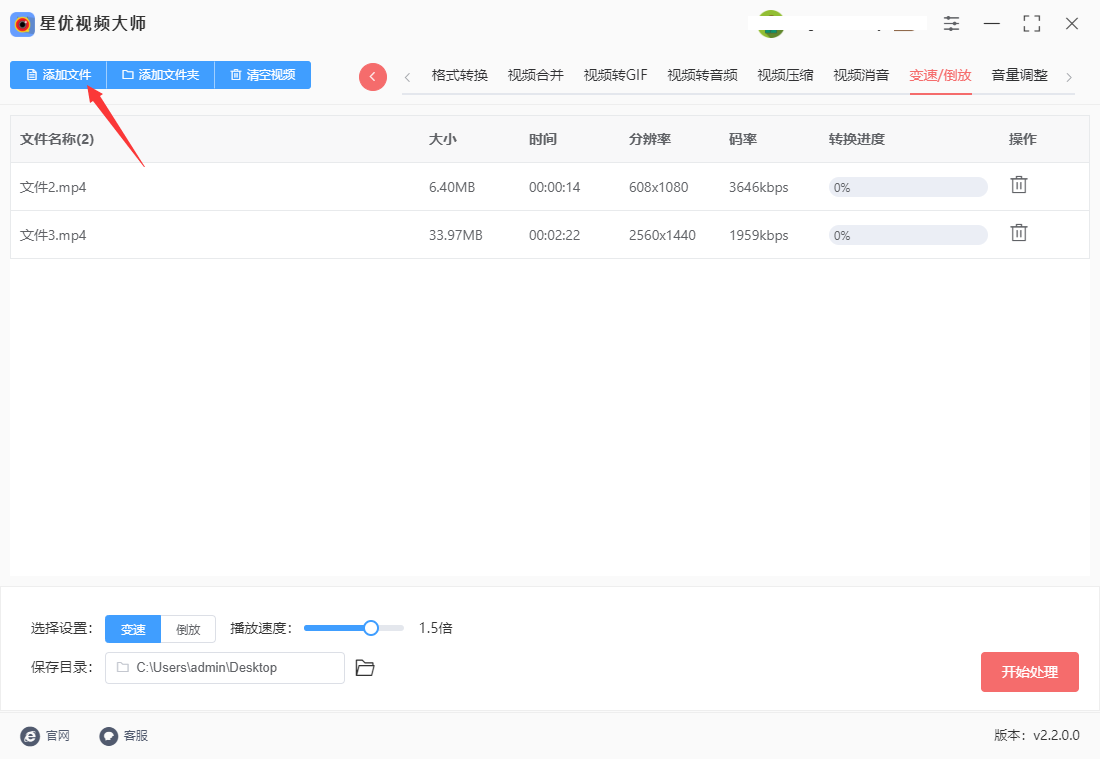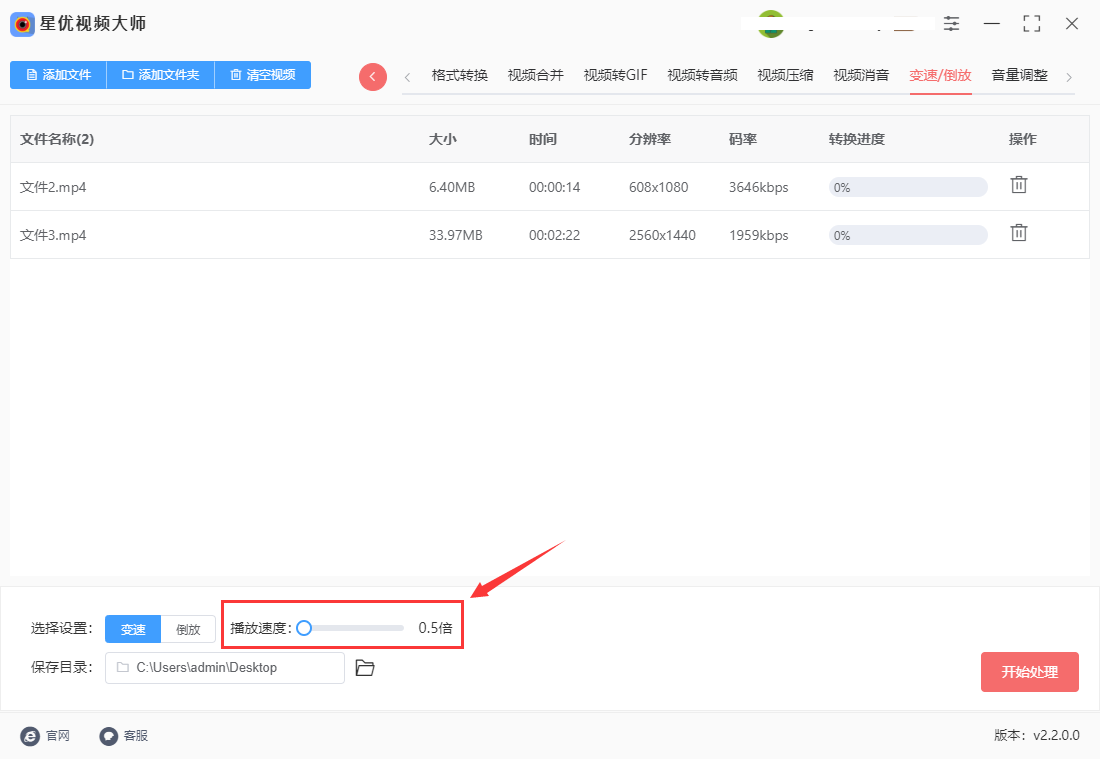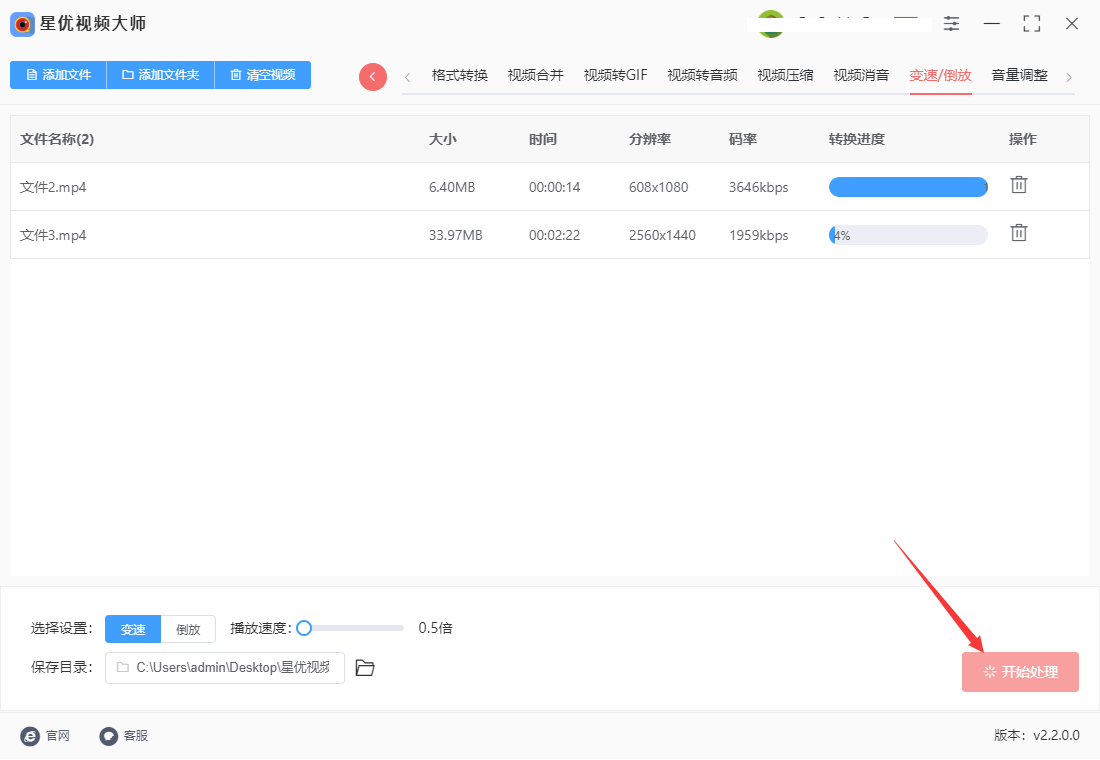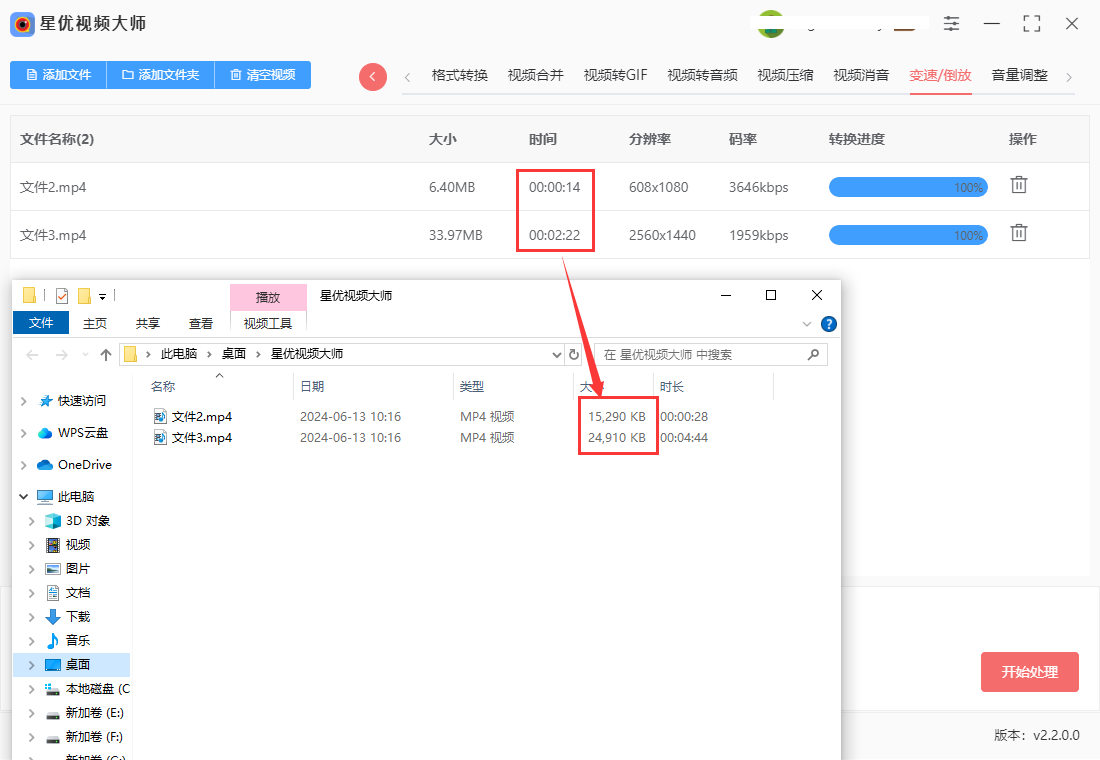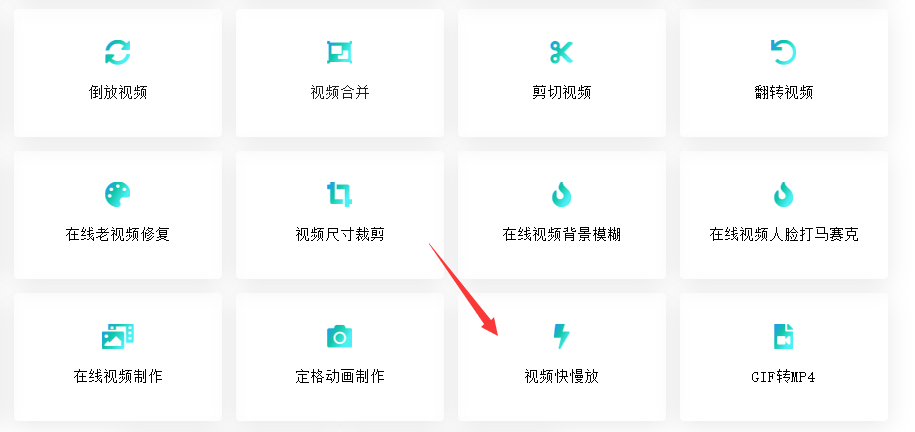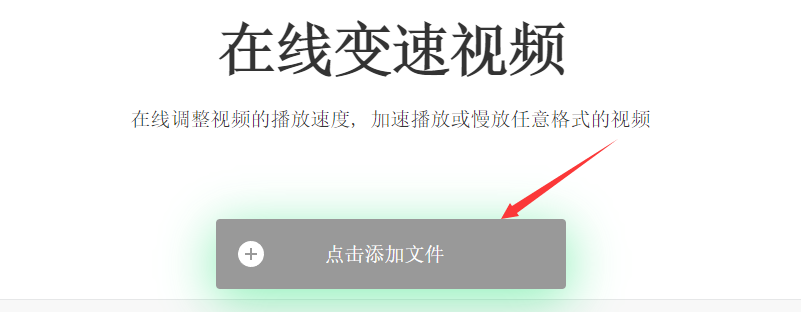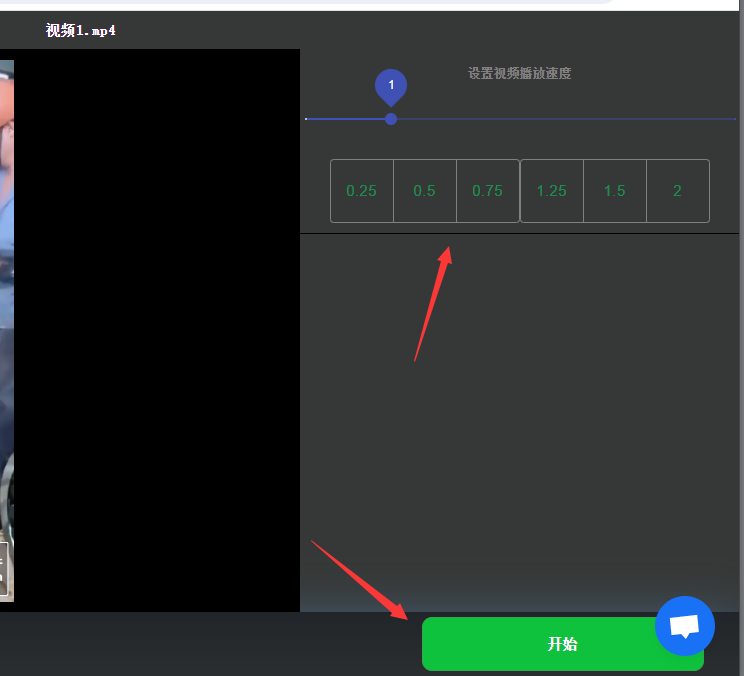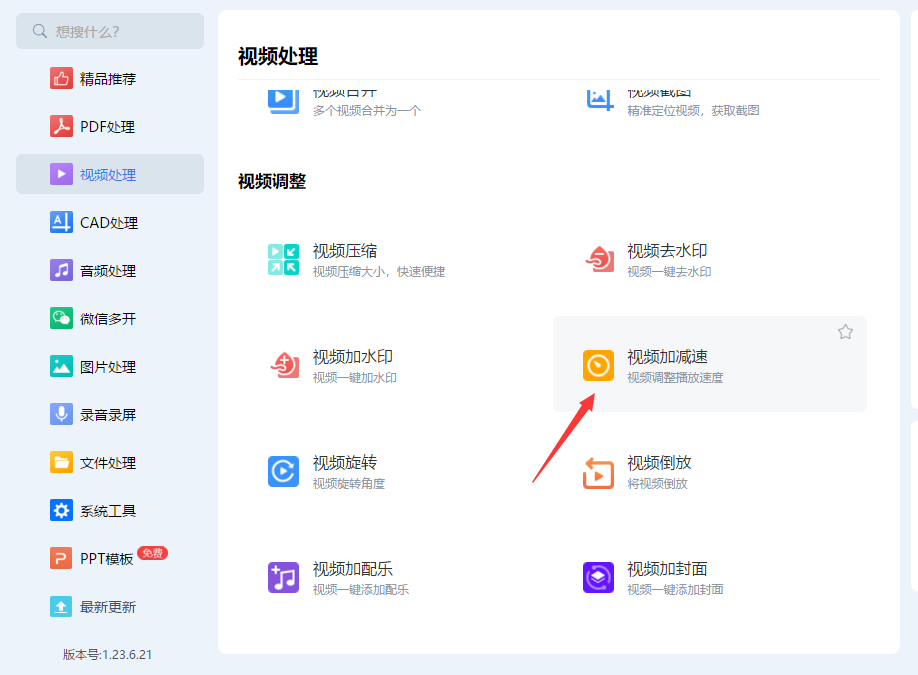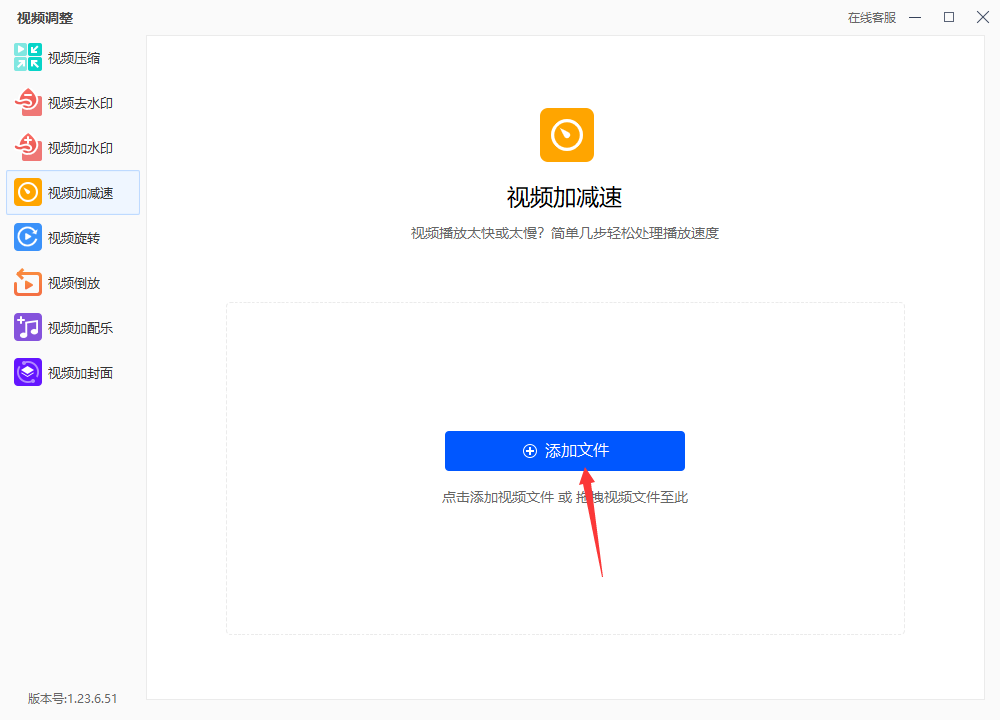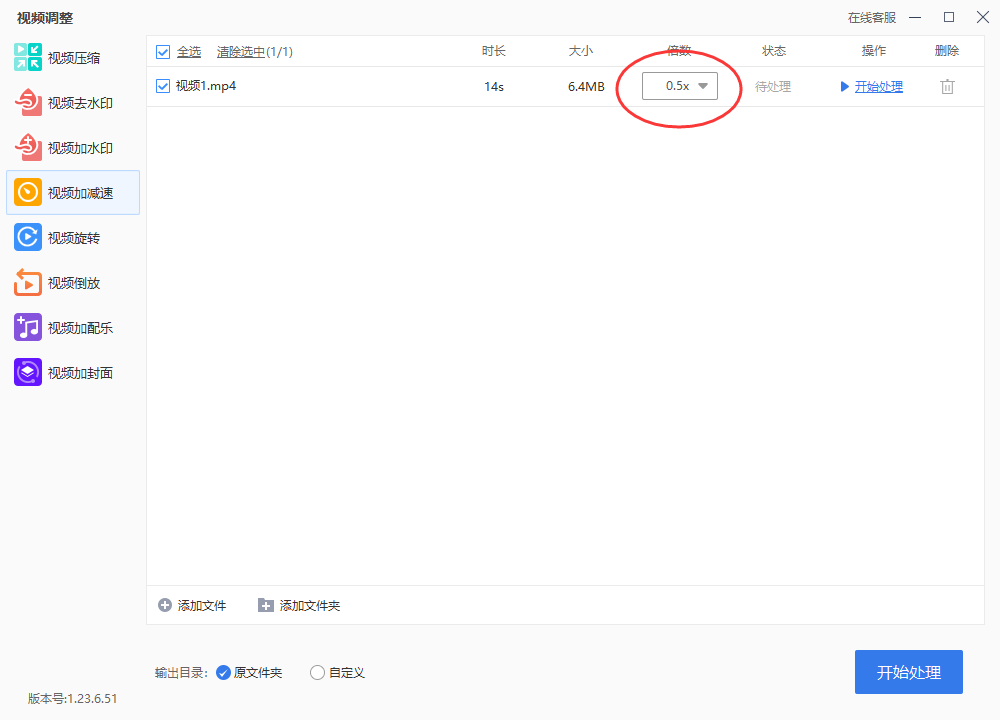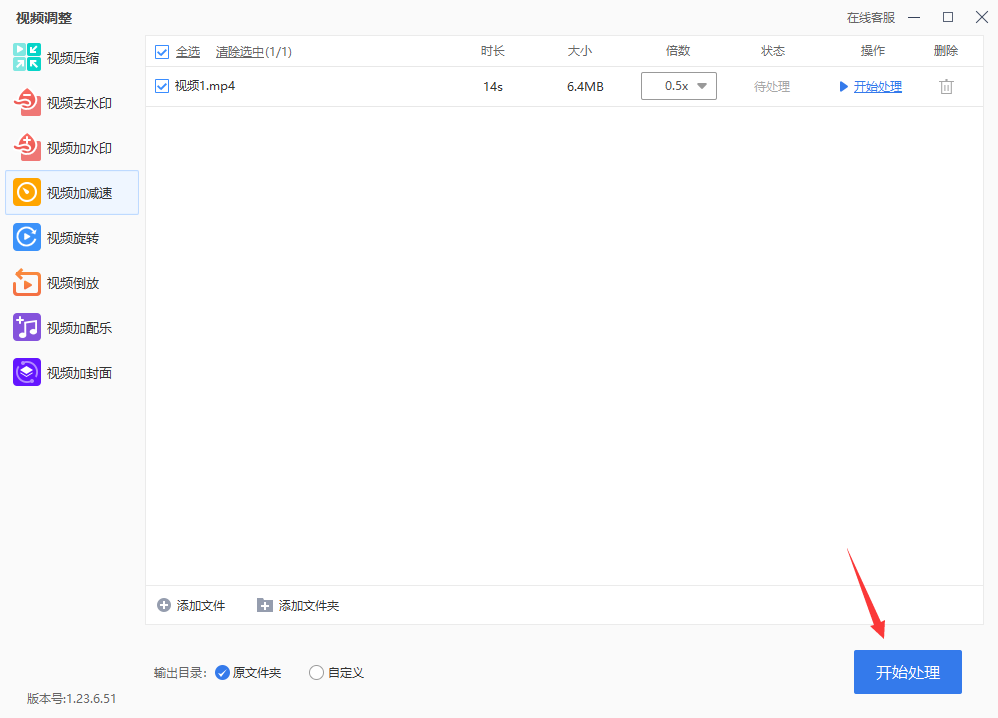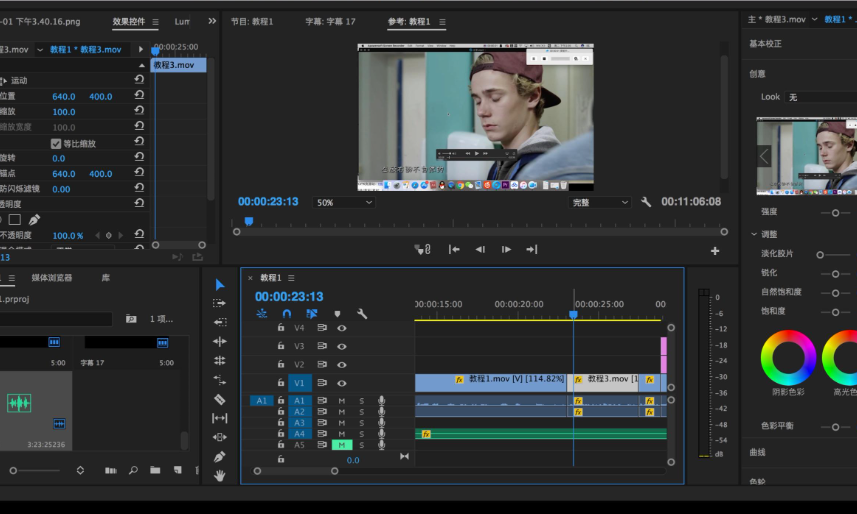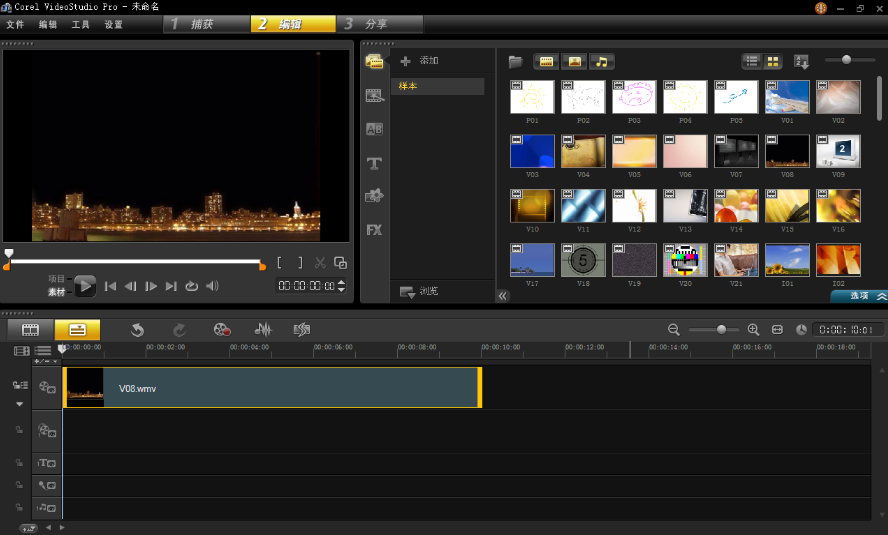怎么放慢视频播放速度?在这个快节奏的时代,我们几乎每天都接触到各种各样的视频内容。无论是在社交媒体上观看短视频,还是在电视或电影中享受长篇大片,视频已经成为我们生活中不可或缺的一部分。然而,有时候,我们可能会发现视频播放得太快,以至于我们无法充分理解其中的内容。这时候,放慢视频播放速度就成为了一个非常有用的工具。首先,放慢视频播放速度可以帮助我们更好地理解复杂的内容。尤其是在学习或培训中,有些视频可能包含了大量的信息和概念,我们可能需要更多的时间来消化和理解。通过放慢视频播放速度,我们可以逐渐跟上内容的节奏,仔细思考每一个细节,从而更好地掌握知识。其次,放慢视频播放速度可以增强我们对细节的观察力。有时候,视频中会出现一些细微的动作或者关键的画面,如果播放速度过快,我们可能会错过这些重要的细节。通过放慢视频播放速度,我们可以更加仔细地观察每一个场景,捕捉到更多隐藏在其中的细节,提升我们的观察力和洞察力。
小编也经常碰到这样的视频处理请求,那么今天小编就单出一篇教程,为大家详细介绍几个放慢视频播放速度的方法,方法配有详细的操作步骤,便于大家快速的掌握,如果你想学些这项技能,就跟着步骤一起操作吧。
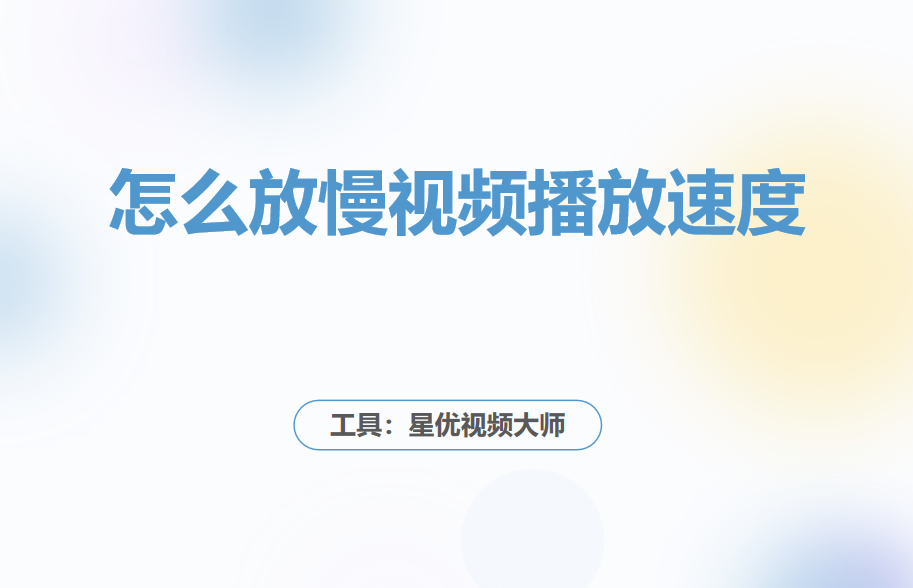
方法一:使用“星优视频大师”软件放慢播放速度
软件下载地址:https://www.xingyousoft.com/softcenter/XYVideos
步骤1,请大家在使用前将“星优视频大师”软件安装后,安装好后打开使用,可以看到这个软件一共有八个功能,本次我们需要点击【视频变速/倒放】功能来进行操作。
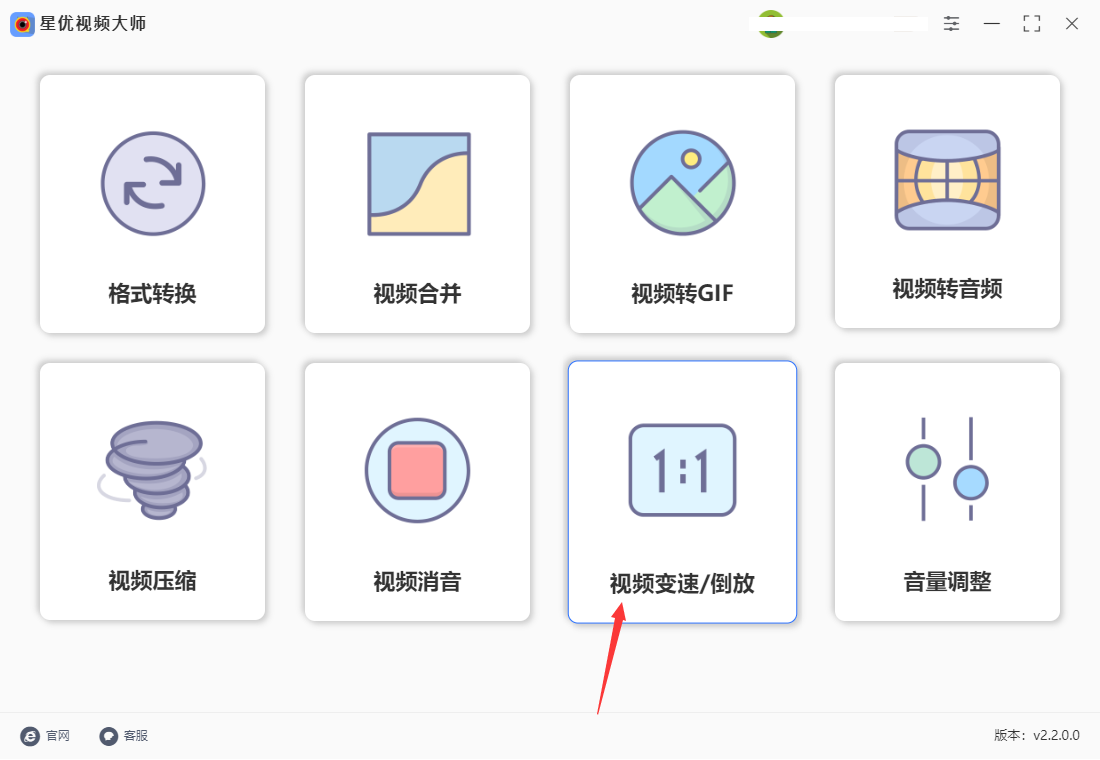
步骤2,准备好等到放慢速度的视频文件,然后通过点击【添加文件】按钮后将这些视频文件导入到软件里面,你可以导入多个视频,因为软件具有批量处理功能。
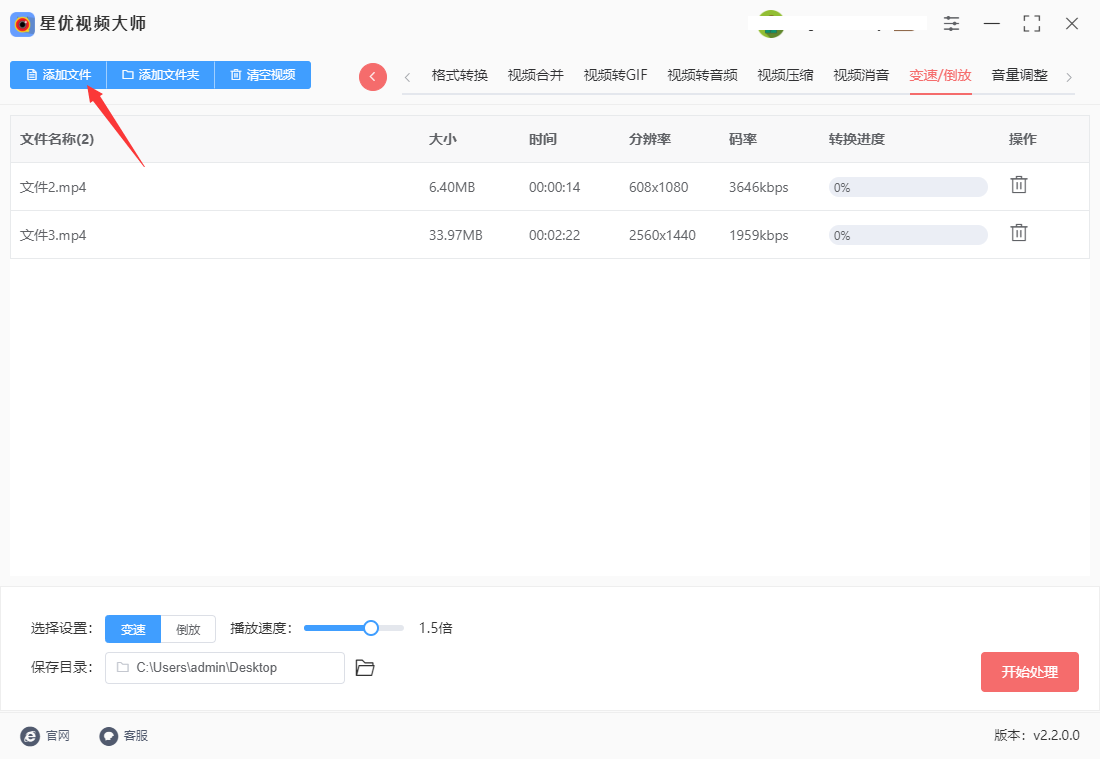
步骤3,在下方进行设置,可以看到播放速度设置滑块上有个圆点,将圆点向左移动就能达到放慢播放速度的效果,单次可将播放速度降低至原来的0.5倍。
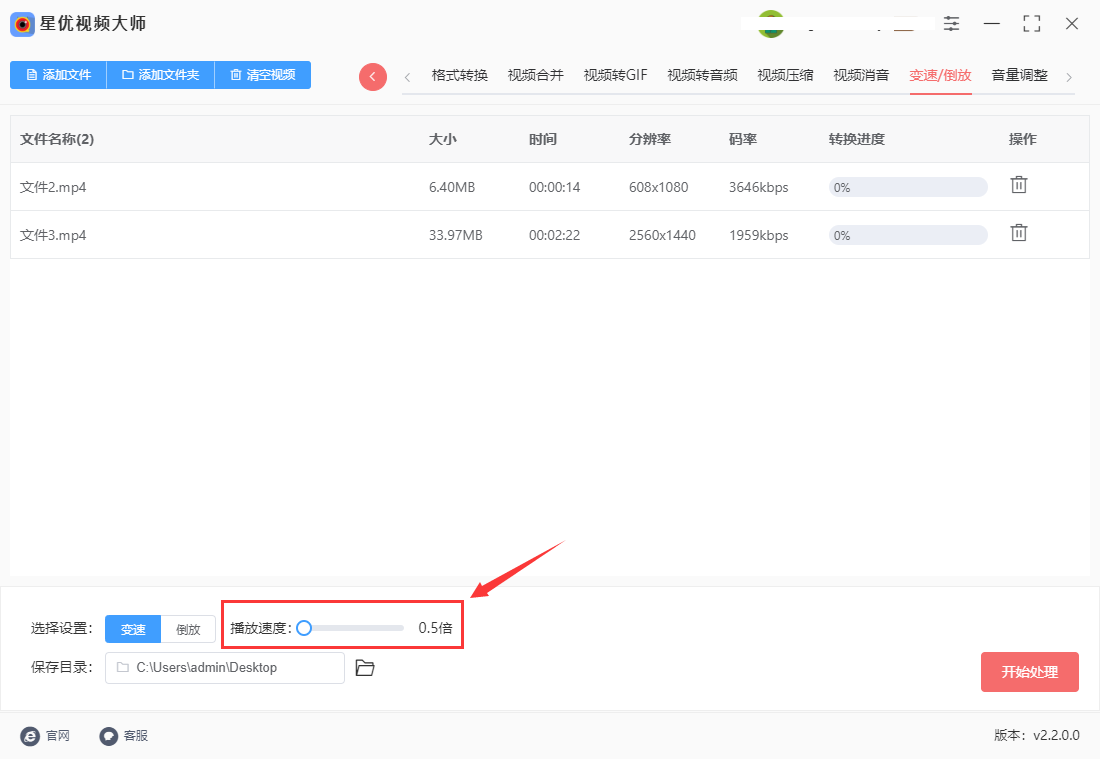
步骤4,最后点击右下角【开始处理】红色按钮启动软件,软件就会开始进行处理,我们只需要等待完成即可。
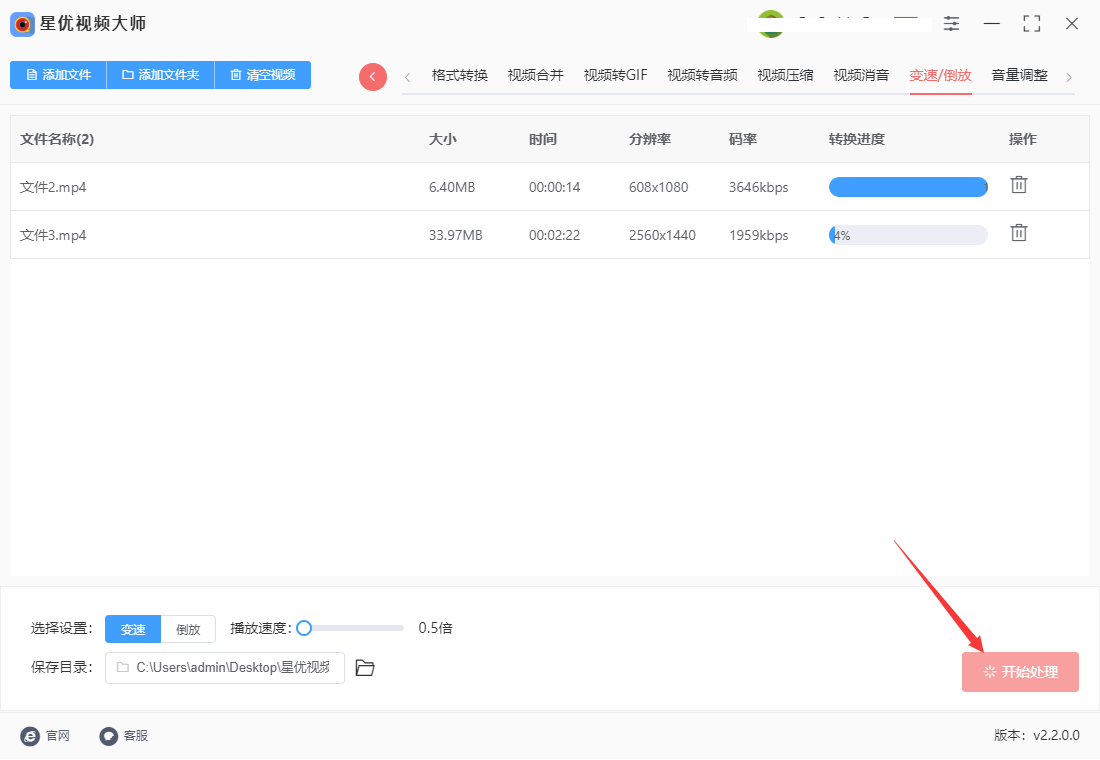
步骤5,等到软件自动打开输出文件夹的时候,证明软件处理完毕,在输出文件夹中可以找到放慢播放速度后的视频文件。
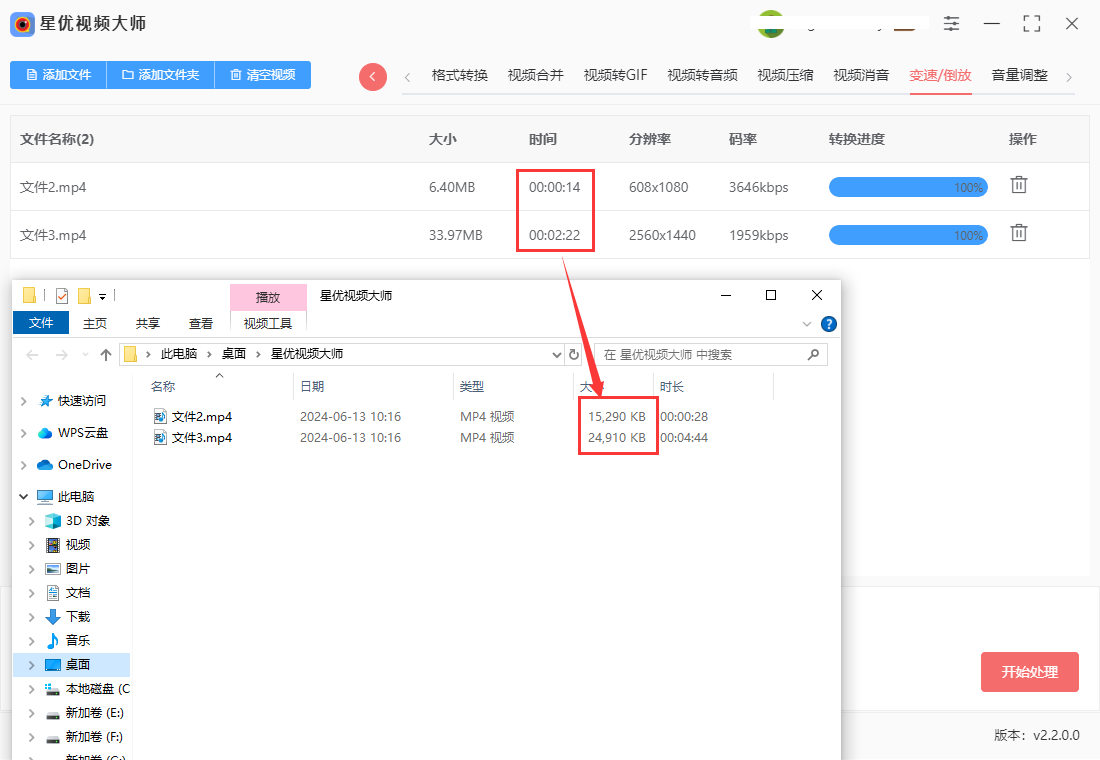
方法二:使用pookfrom在线工具
步骤1,打开这个在线工具的办法比较直接,那就是利用电脑里的浏览器进行打开,打开之后就可以立即使用了,我们需要在工具的首页里找到并点击“视频快慢放”功能。
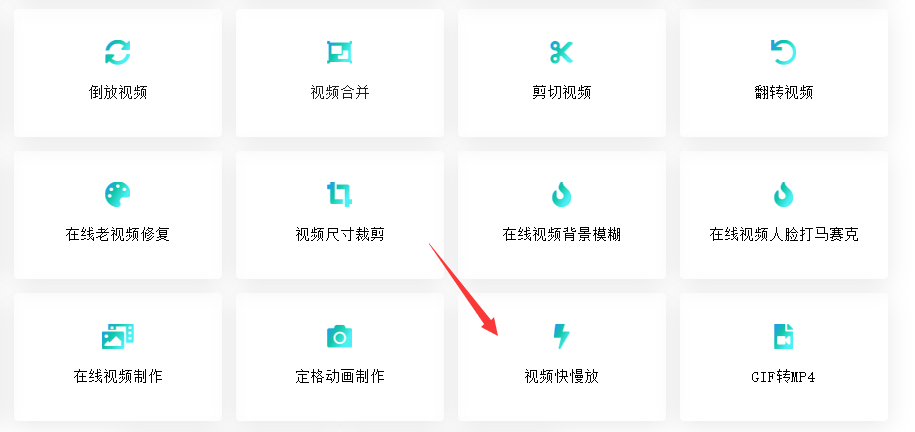
步骤2,视频快慢放的功能就是帮助我们在线调整视频的播放速度, 加速播放或慢放任意格式的视频。点击功能页面上的“点击添加文件”绿色按钮,上传需要处理的视频到软件里。
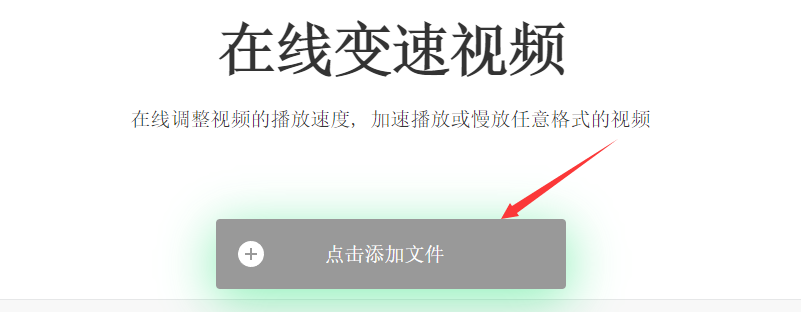
步骤3,如下图所示设置视频播放速度,这里最低可以降低到原来的0.25倍。设置结束后点击右下角“开始”绿色按钮启动处理程序,处理结束后记得将放慢速度后的视频下载到电脑本地哦。
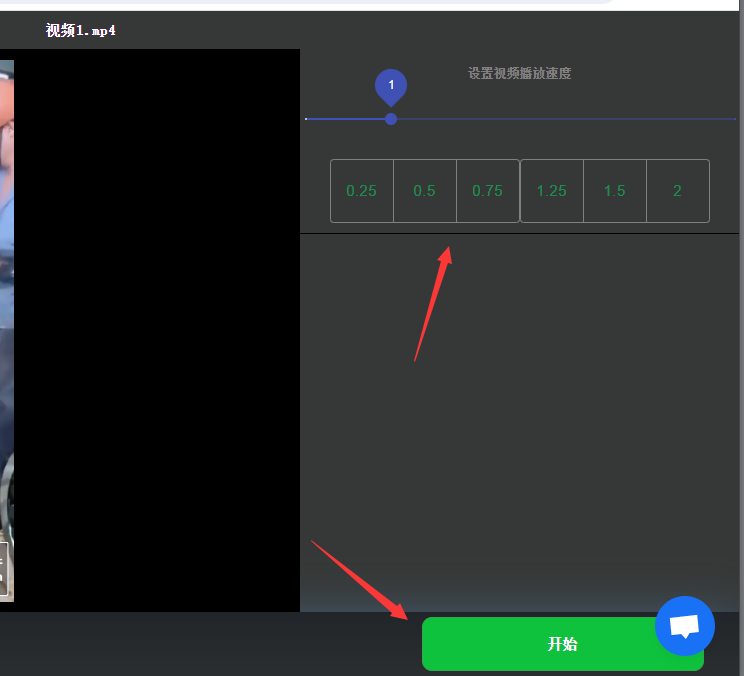
方法三:使用小彩办公软件进行处理
第1步,这是一个功能比较齐全,且设置文件范围比较广的电脑软件,请使用这个软件前进行下载和安装,安装结束后点击“视频处理”下面的“视频加减速”功能,使用这个功能可以调整视频的播放速度。
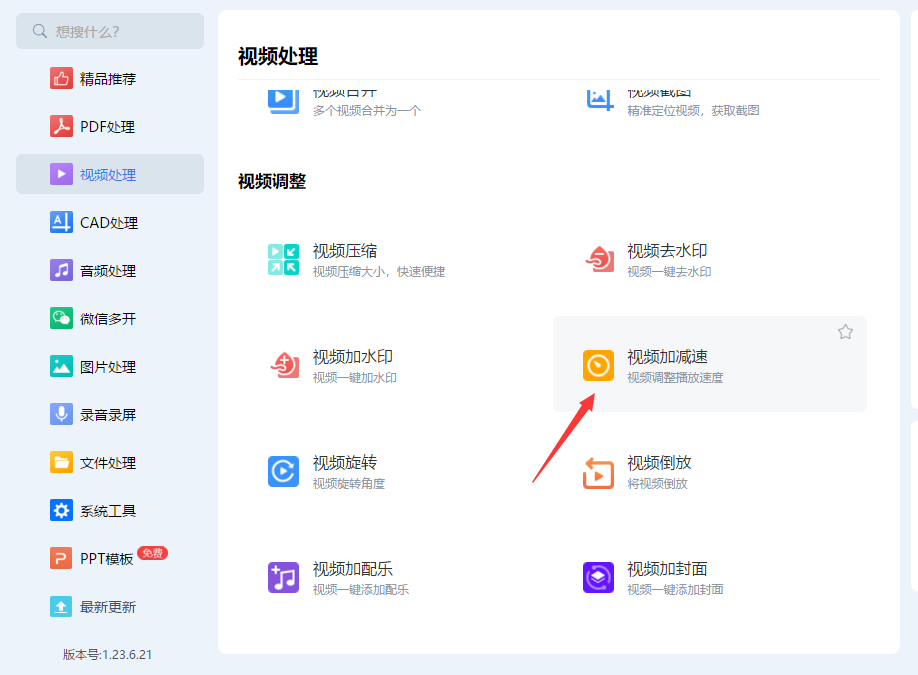
第2步,这时候会弹出视频处理的操作界面,点击界面中间的“添加文件”蓝色按钮,上传需要修改速度的视频到软件里面,支持批量处理。
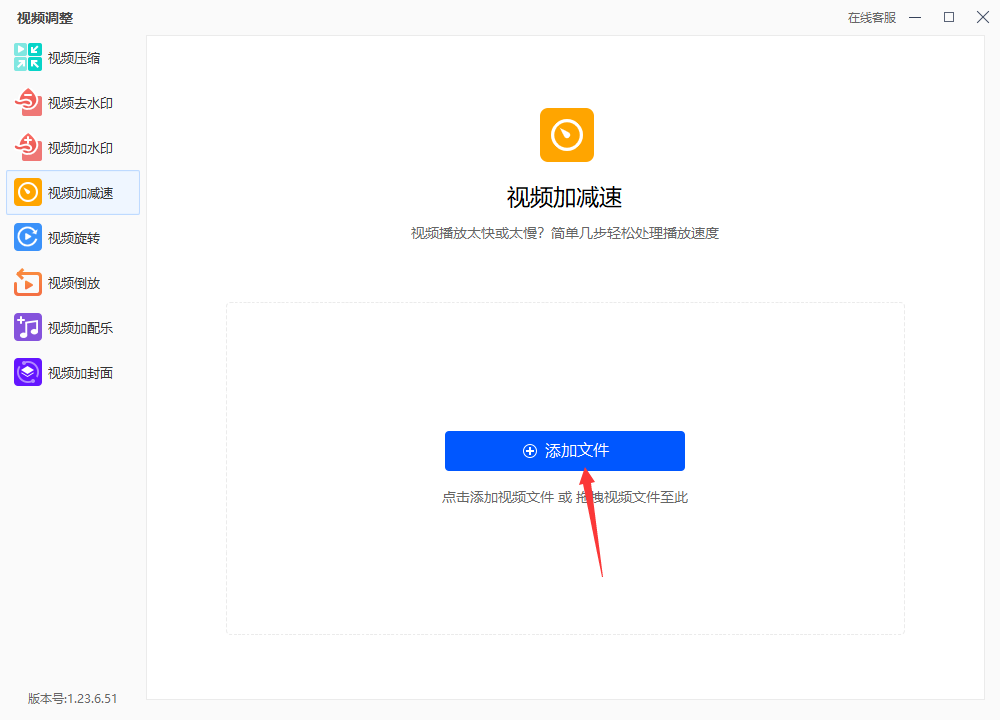
第3步,如下图所示点击下拉框设置视频播放倍数,最低可以将视频速度减小到0.5倍,也就是视频播放速度变慢到原来的一半,这里也可以提高视频播放速度。
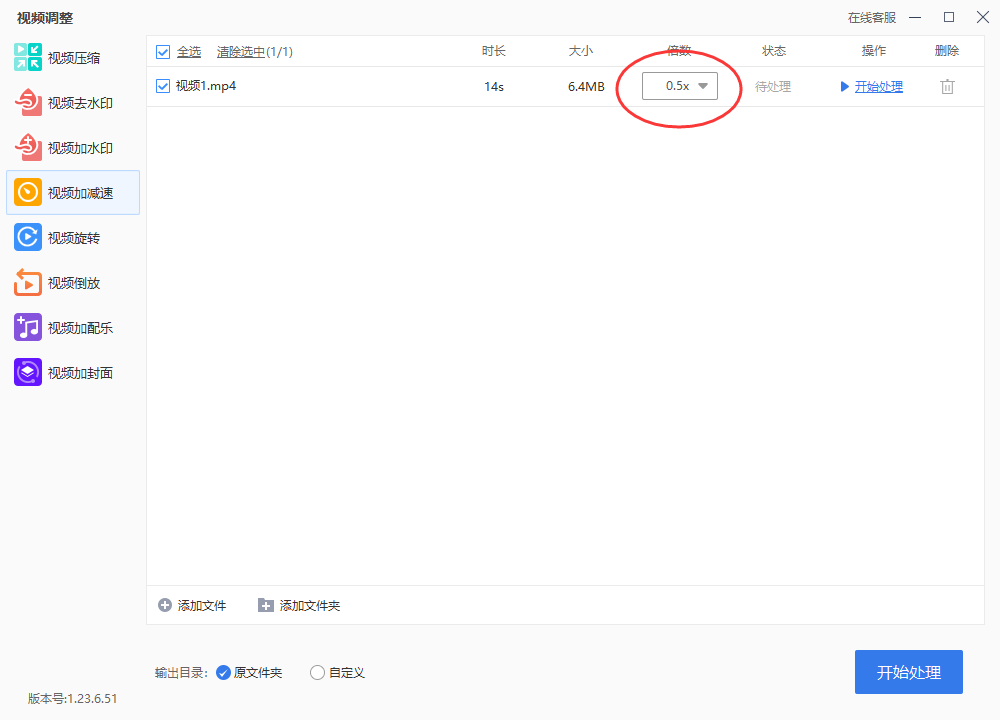
第4步,设置完成后点击【开始处理】蓝色按钮启动软件,处理完成后会弹出处理成功的提示框。
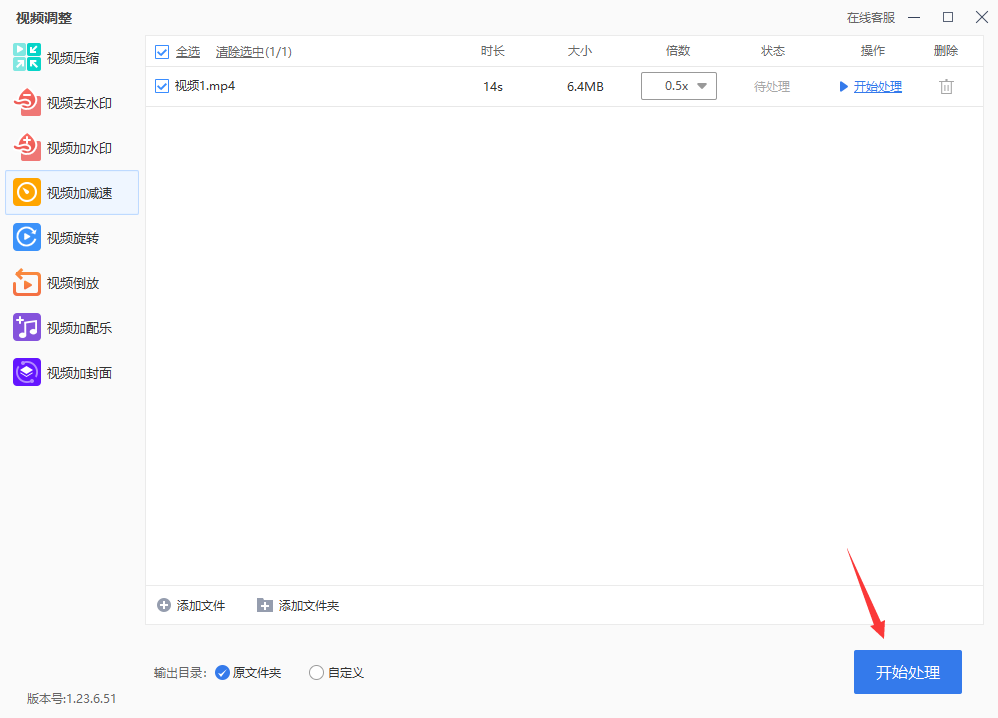
方法四:使用Adobe Premiere Pro来放慢速度
在Adobe Premiere Pro中,放慢视频速度可以通过调整剪辑的速度/持续时间来实现。以下是详细步骤:
1、导入并放置视频:
打开Adobe Premiere Pro。
将你需要放慢速度的视频文件导入项目并拖放到时间线上。
2、选择视频剪辑:
在时间线上点击选择你想要放慢速度的视频剪辑。
3、打开“速度/持续时间”设置:
右键点击选中的视频剪辑。
从弹出的菜单中选择“速度/持续时间”(Speed/Duration)。
4、调整速度:
在弹出的“速度/持续时间”对话框中,将“速度”(Speed)的百分比调低。例如,将速度降低到50%将使视频变为原来的二分之一速度。
确保“保持音高”(Maintain Audio Pitch)选项已勾选,如果你希望在减慢速度时保持音频的音高不变。
5、应用更改:
点击“确定”(OK)以应用更改。
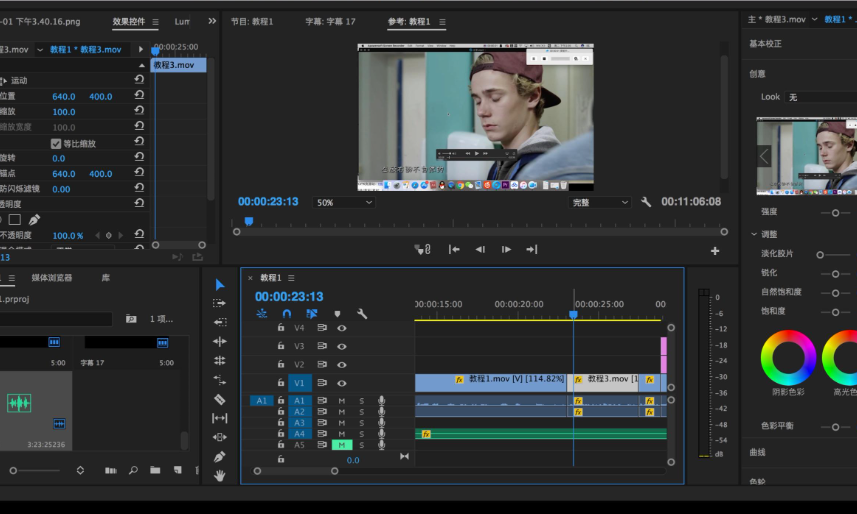
方法五:使用会声会影进行操作
1、导入并添加音频:打开"会声会影"软件。将你想要放慢速度的音频文件导入到项目中,并将其拖放到时间轴上。
2、选择音频剪辑:在时间轴上点击选择你想要放慢速度的音频剪辑。
3、打开音频处理工具:在软件界面的顶部菜单栏中,找到"音频"(Audio)选项。点击"音频",然后在下拉菜单中选择"音频处理"(Audio Effects)。
4、应用时间拉伸效果:在弹出的音频处理窗口中,选择"时间拉伸"(Time Stretch)效果。将该效果拖放到选中的音频剪辑上。
5、调整速度:在音频处理窗口中,你可以看到"时间拉伸"效果的参数选项。调整"百分比"(Percentage)值来放慢音频速度。例如,将百分比设置为50%将使音频变为原来的一半速度。
6、应用更改:确认调整后的效果是否符合预期。关闭音频处理窗口后,软件会自动应用速度变化到选中的音频剪辑。
通过上述步骤,你可以在"会声会影"软件中成功放慢音频的速度。请注意,这个方法是针对整个音频剪辑进行速度调整,如果你只想调整部分音频的速度,可以将音频剪辑进行切割并分别处理。
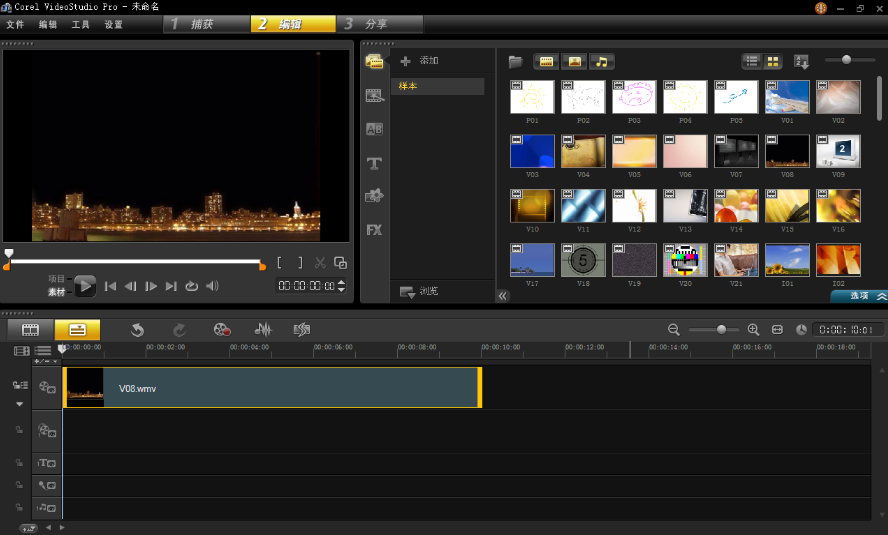
放慢视频播放速度也有一些潜在的缺点。首先,放慢视频播放速度会增加观看时间,可能会让一些人感到厌烦或者没有耐心。其次,有些视频内容并不适合放慢播放,比如一些节奏感强烈的音乐视频或者动作片,放慢速度可能会破坏原本的节奏和氛围。总的来说,放慢视频播放速度是一个非常有用的技术,可以帮助我们更好地理解内容、提升观察力和欣赏艺术作品。然而,在使用时需要根据具体情况进行选择,权衡利弊。无论如何,视频本身是一种丰富多样的媒介形式,通过合适的方式观看,我们可以从中获得更多的乐趣和启发。上面几个方法就是“怎么放慢视频播放速度?”的详细介绍,步骤介绍得详细吧,赶紧来试试看,效果肯定会让你满意的。